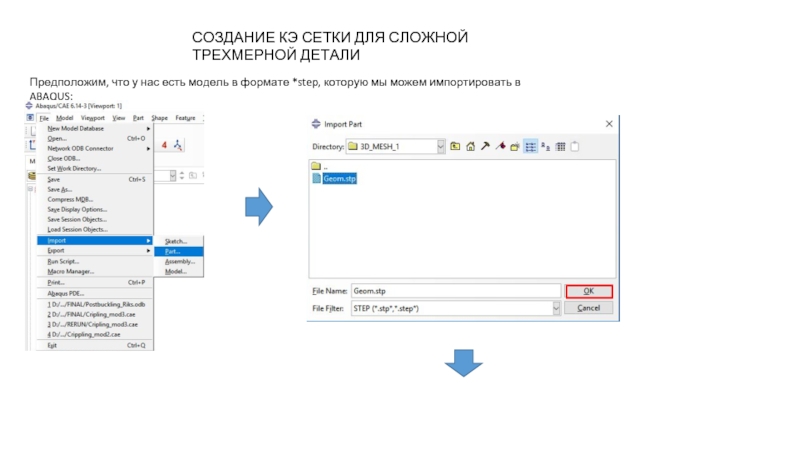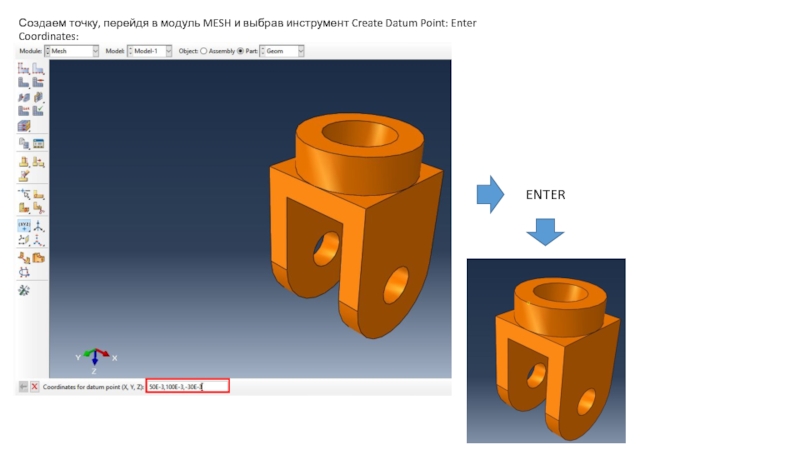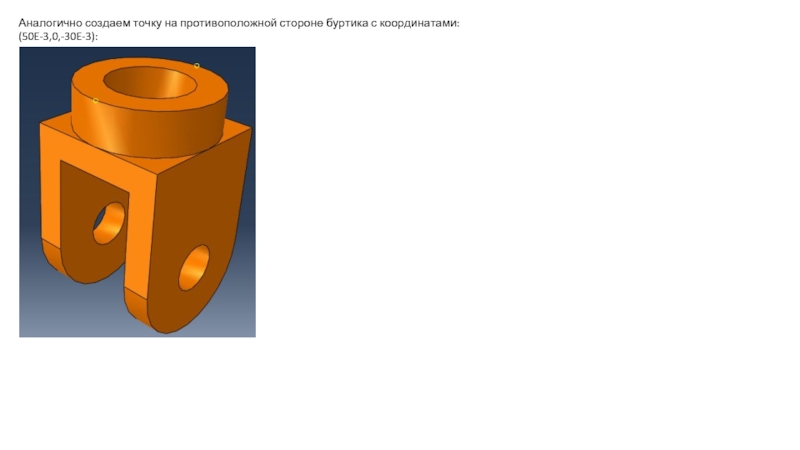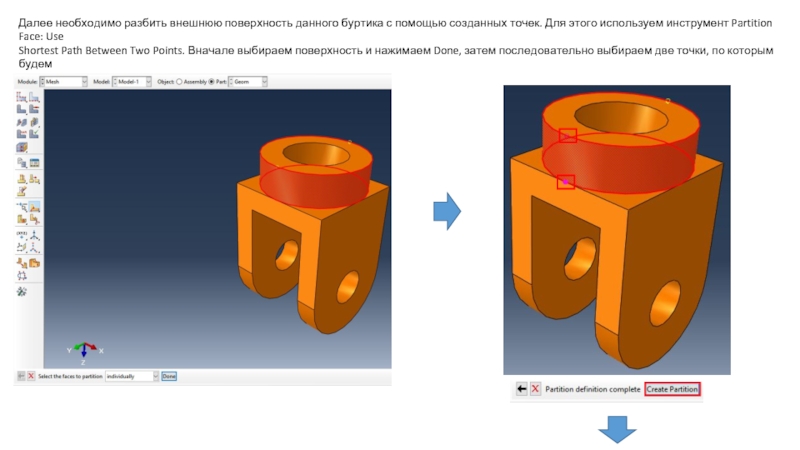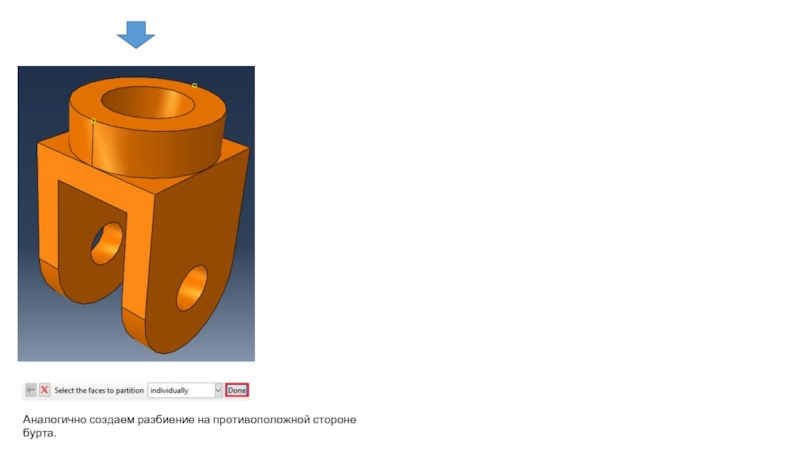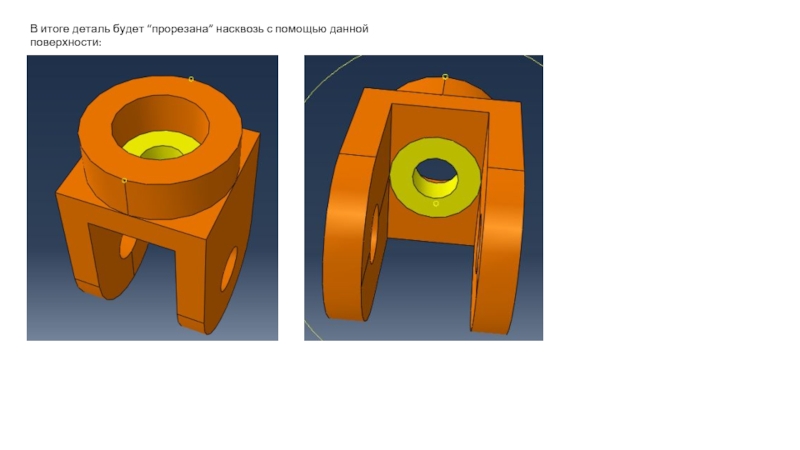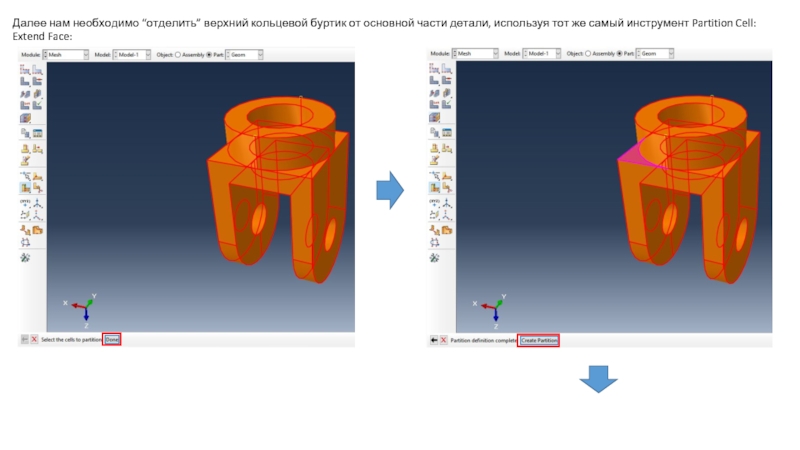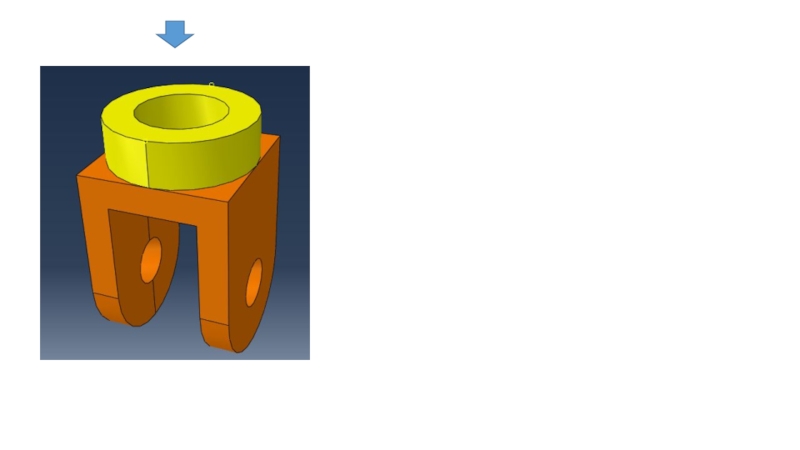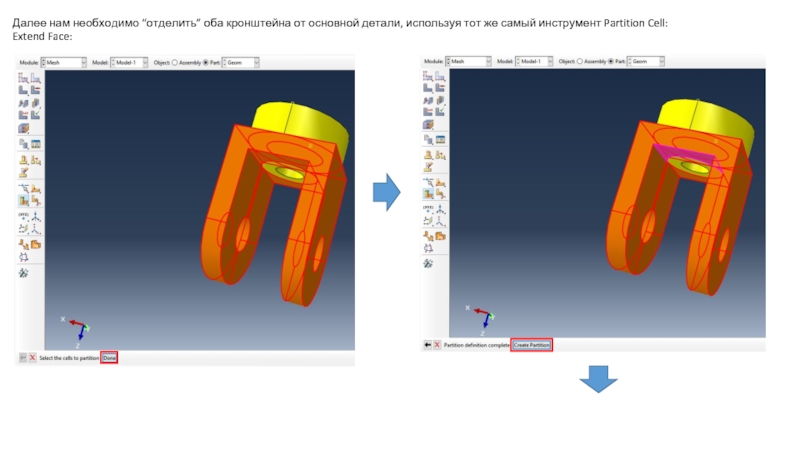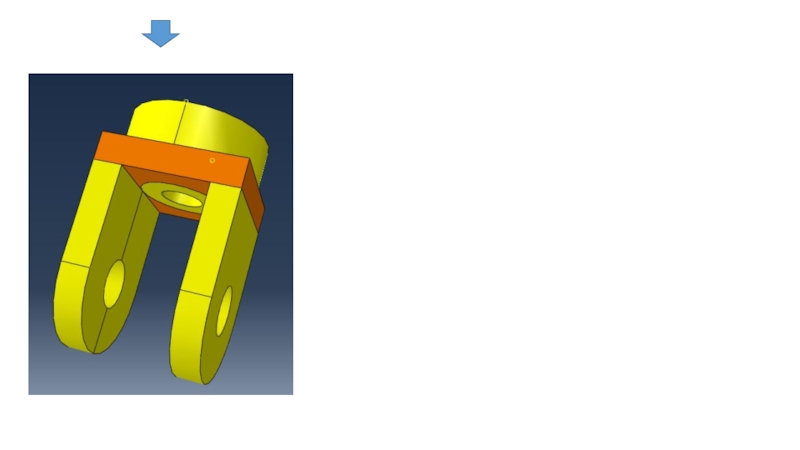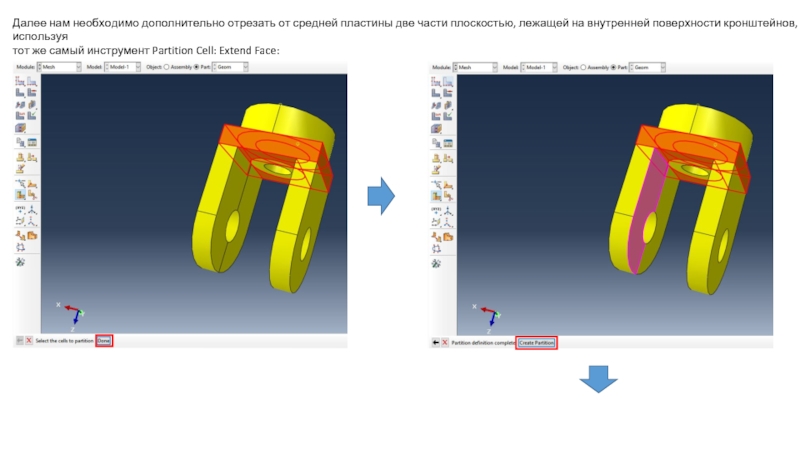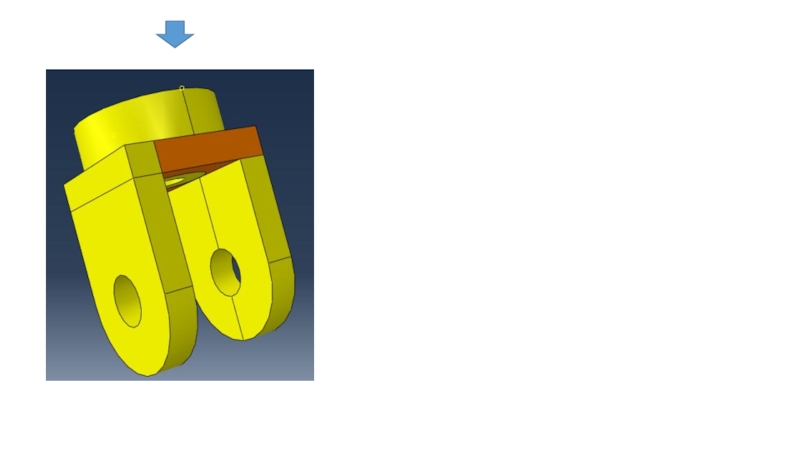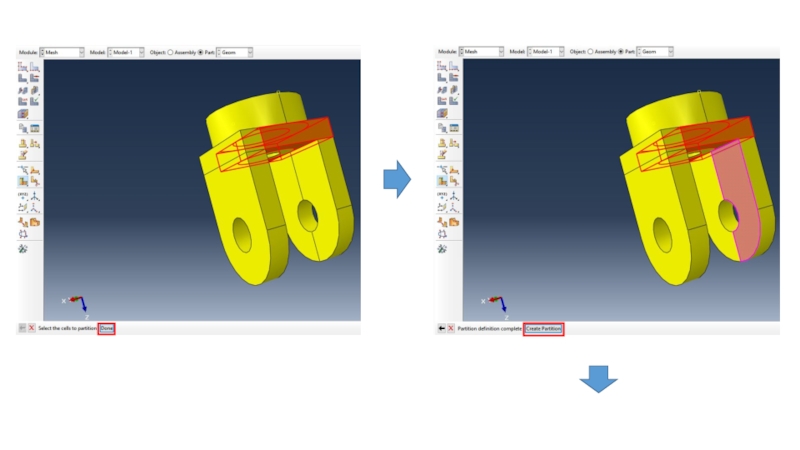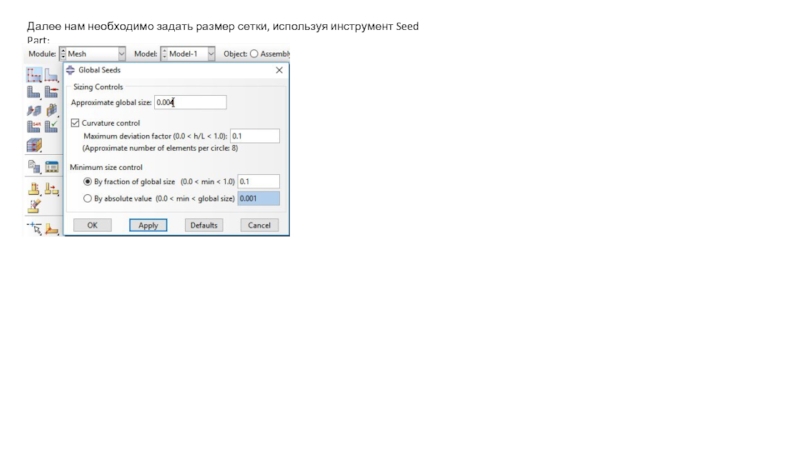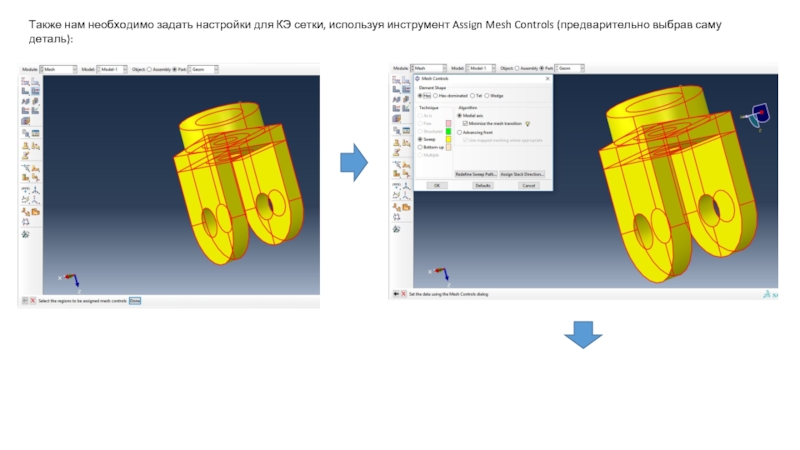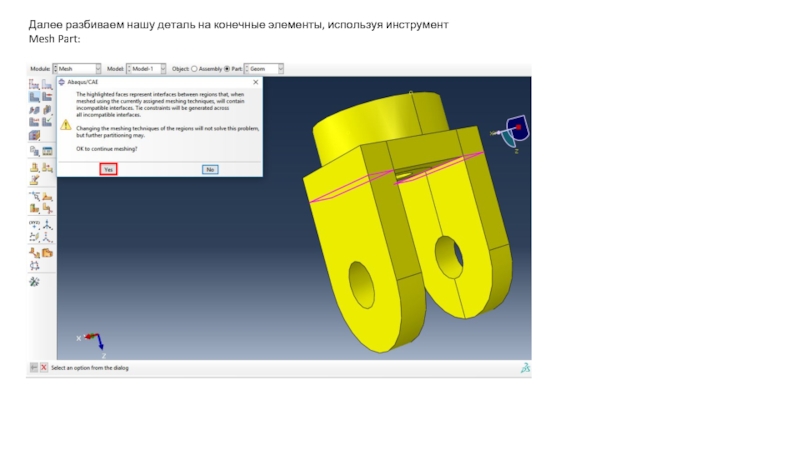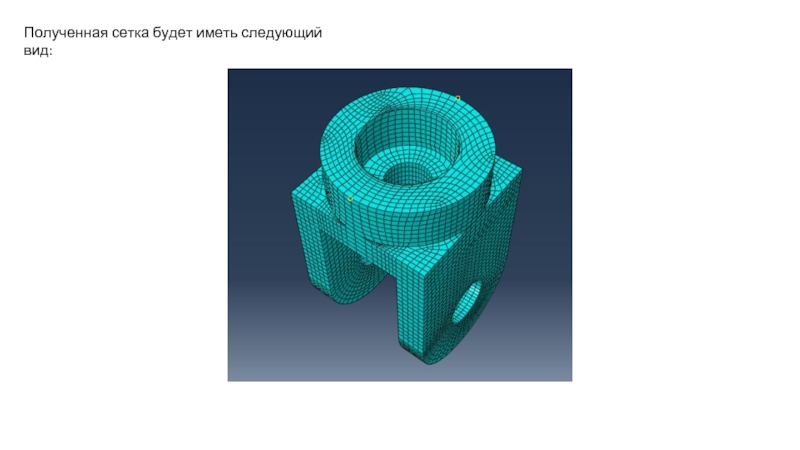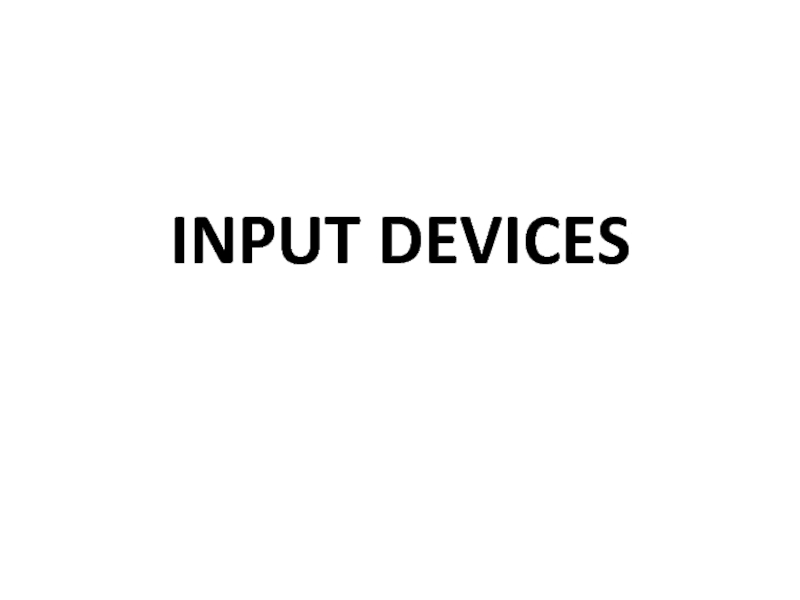- Главная
- Разное
- Дизайн
- Бизнес и предпринимательство
- Аналитика
- Образование
- Развлечения
- Красота и здоровье
- Финансы
- Государство
- Путешествия
- Спорт
- Недвижимость
- Армия
- Графика
- Культурология
- Еда и кулинария
- Лингвистика
- Английский язык
- Астрономия
- Алгебра
- Биология
- География
- Детские презентации
- Информатика
- История
- Литература
- Маркетинг
- Математика
- Медицина
- Менеджмент
- Музыка
- МХК
- Немецкий язык
- ОБЖ
- Обществознание
- Окружающий мир
- Педагогика
- Русский язык
- Технология
- Физика
- Философия
- Химия
- Шаблоны, картинки для презентаций
- Экология
- Экономика
- Юриспруденция
Создание КЭ сетки для сложной трехмерной детали презентация
Содержание
- 1. Создание КЭ сетки для сложной трехмерной детали
- 3. Сразу оговоримся, что мы будем строить качественную
- 4. Создаем точку, перейдя в модуль MESH и
- 5. Аналогично создаем точку на противоположной стороне буртика с координатами: (50E-3,0,-30E-3):
- 6. Далее необходимо разбить внешнюю поверхность данного буртика
- 7. Аналогично создаем разбиение на противоположной стороне бурта.
- 8. Далее нам необходимо разбить выделенную пунктиром часть
- 9. В итоге деталь будет “прорезана” насквозь с помощью данной поверхности:
- 10. Далее нам необходимо “отделить” верхний кольцевой буртик
- 12. Далее нам необходимо “отделить” оба кронштейна от
- 14. Далее нам необходимо дополнительно отрезать от средней
- 18. Далее нам необходимо задать размер сетки, используя инструмент Seed Part:
- 19. Также нам необходимо задать настройки для КЭ
- 20. Далее разбиваем нашу деталь на конечные элементы, используя инструмент Mesh Part:
- 21. Полученная сетка будет иметь следующий вид:
Слайд 1СОЗДАНИЕ КЭ СЕТКИ ДЛЯ СЛОЖНОЙ ТРЕХМЕРНОЙ ДЕТАЛИ
Предположим, что у нас есть
Слайд 3Сразу оговоримся, что мы будем строить качественную гекса-сетку методом Partitioning.
Поэтому прежде
Для создания точки на верхней грани кольцевого буртика
нам потребуется отступить по координате Z на -30E-03.
Таким образом, искомые координаты точки:
(50E-3,100E-3,-30E-3).
Слайд 4Создаем точку, перейдя в модуль MESH и выбрав инструмент Create Datum
ENTER
Слайд 5Аналогично создаем точку на противоположной стороне буртика с координатами: (50E-3,0,-30E-3):
Слайд 6Далее необходимо разбить внешнюю поверхность данного буртика с помощью созданных точек.
Shortest Path Between Two Points. Вначале выбираем поверхность и нажимаем Done, затем последовательно выбираем две точки, по которым будем
делить грань:
Слайд 8Далее нам необходимо разбить выделенную пунктиром часть детали с помощью внутренней
Partition Cell: Extend Face и далее выбираем внутреннюю поверхность бурта:
Слайд 10Далее нам необходимо “отделить” верхний кольцевой буртик от основной части детали,
Слайд 12Далее нам необходимо “отделить” оба кронштейна от основной детали, используя тот
Слайд 14Далее нам необходимо дополнительно отрезать от средней пластины две части плоскостью,
тот же самый инструмент Partition Cell: Extend Face:
Слайд 19Также нам необходимо задать настройки для КЭ сетки, используя инструмент Assign